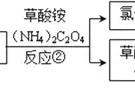回答:
1.在WPS Excel中,可以通过“插入”选项卡中的“对象”功能来导入PPT。
2.详细介绍:
在WPS Excel中,如果需要将PPT中的数据导入到Excel中进行进一步处理,可以采用以下两种方法:
a. 使用“复制粘贴”功能:打开PPT文件,选中需要导入的数据,然后按下“Ctrl+C”复制;接着打开WPS Excel文件,选中需要粘贴数据的单元格,然后按下“Ctrl+V”粘贴即可。这种方法适用于简单的数据导入。
b. 使用“对象”功能:打开WPS Excel文件,点击“插入”选项卡中的“对象”按钮,选择“Microsoft PowerPoint演示文稿”类型,然后点击“从文件创建”按钮,选择需要导入的PPT文件即可。这种方法适用于复杂的数据导入和编辑。
3.在使用WPS Excel导入PPT数据时,需要注意以下几点:
a. 确保PPT文件和WPS Excel文件的版本兼容,否则可能会出现格式错乱等问题。
b. 在导入数据之前,最好先对PPT数据进行筛选和整理,以便更好地适应WPS Excel的数据结构。
c. 如果需要对导入的数据进行进一步编辑和处理,可以使用WPS Excel的各种功能和工具,例如排序、筛选、公式计算等。
wps表格导入ppt的方法:
1、打开你需要的图表文件。
2、将图表复制,拷贝到WPS演示自动生成的图表文件中,把原图表删除。
3、最后,关闭WPS表格文件,一副漂亮的图表插入成功。